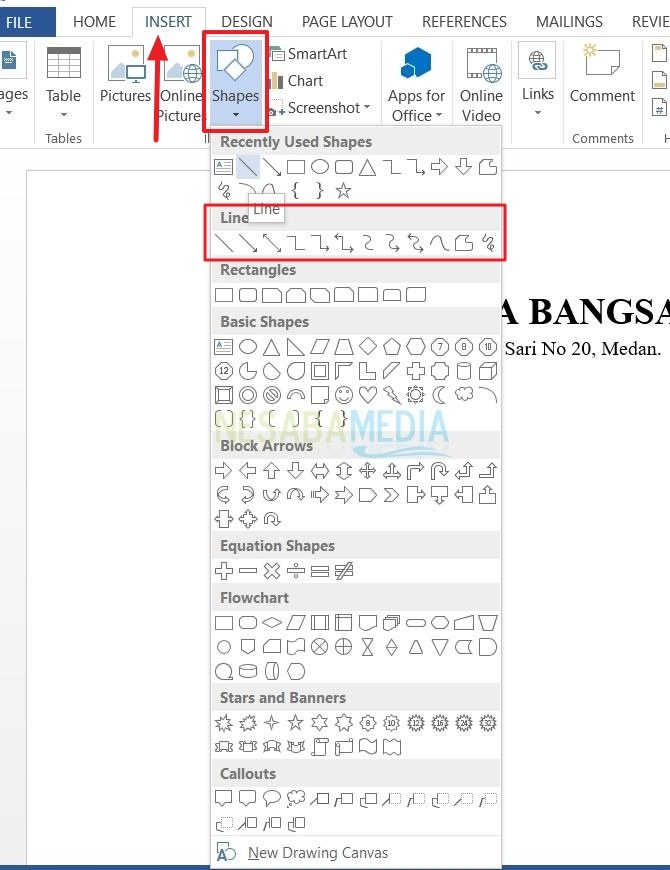
Cara menebalkan garis shapes di word
Meningkatkan Visualisasi Dokumen Anda: Panduan Lengkap Menebalkan Garis Shapes di Microsoft Word
Microsoft Word lebih dari sekadar pengolah kata; ia juga merupakan alat desain dasar yang kuat, memungkinkan pengguna untuk menyisipkan dan memanipulasi berbagai bentuk (shapes) untuk diagram, bagan alir, ilustrasi, atau sekadar untuk memberikan penekanan visual pada dokumen. Salah satu aspek penting dalam mengelola shapes adalah kemampuan untuk menyesuaikan ketebalan garis atau outline-nya. Garis yang tebal dapat menarik perhatian, meningkatkan keterbacaan, atau sekadar memberikan estetika yang lebih baik.
Artikel ini akan memandu Anda secara mendalam tentang berbagai cara untuk menebalkan garis shapes di Microsoft Word, mulai dari metode yang paling sederhana hingga opsi penyesuaian lanjutan, serta tips dan trik untuk hasil yang optimal.
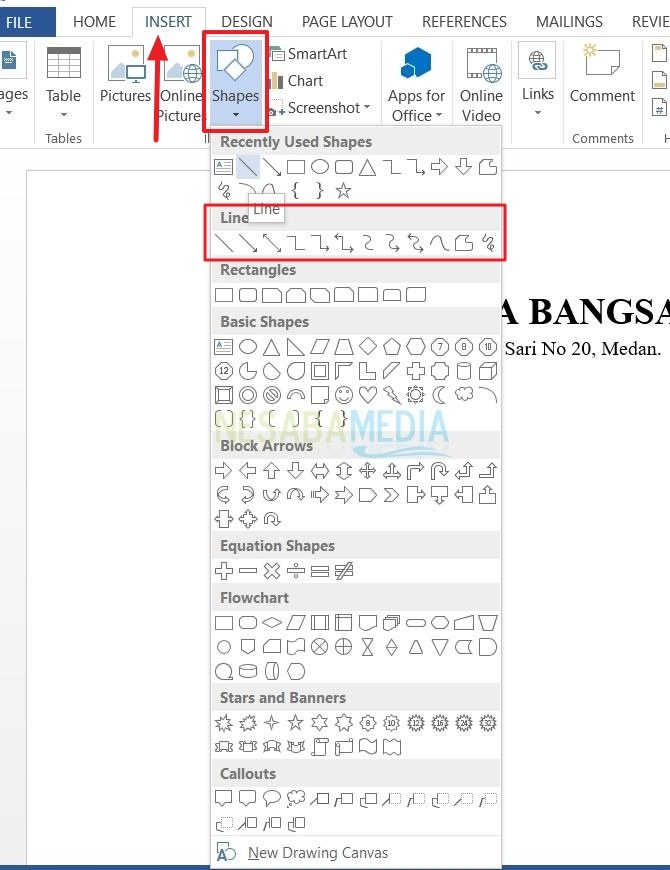
Mengapa Ketebalan Garis Penting?
Sebelum kita menyelami langkah-langkah teknisnya, mari kita pahami mengapa penyesuaian ketebalan garis shapes ini sangat penting dalam desain dokumen:
- Visibilitas dan Penekanan: Garis yang lebih tebal akan lebih menonjol, menjadikannya ideal untuk menyoroti elemen kunci dalam diagram atau bagan.
- Hirarki Visual: Dengan memvariasikan ketebalan garis, Anda dapat menciptakan hirarki visual yang jelas, membedakan elemen utama dari elemen pendukung. Misalnya, dalam bagan alir, garis yang lebih tebal dapat menunjukkan jalur utama, sementara garis yang lebih tipis menunjukkan detail sekunder.
- Estetika dan Profesionalisme: Desain yang konsisten dan rapi, termasuk ketebalan garis yang sesuai, akan membuat dokumen Anda terlihat lebih profesional dan menarik secara visual.
- Keterbacaan: Terutama untuk diagram yang kompleks atau dokumen yang akan dicetak, garis yang terlalu tipis mungkin sulit terlihat atau kabur. Menebalkan garis dapat meningkatkan keterbacaan secara signifikan.
- Konsistensi Merek/Gaya: Dalam konteks bisnis atau akademik, menjaga konsistensi gaya visual, termasuk ketebalan garis, adalah bagian dari identitas merek atau standar dokumen.
Memulai: Memilih Shape Anda
Langkah pertama, tentu saja, adalah menyisipkan shape ke dalam dokumen Word Anda. Jika Anda sudah memiliki shape yang ingin diedit, cukup pilih shape tersebut dengan mengkliknya. Jika belum, ikuti langkah-langkah berikut:
- Buka dokumen Microsoft Word Anda.
- Pergi ke tab Insert (Sisipkan) pada Ribbon.
- Di grup Illustrations (Ilustrasi), klik Shapes (Bentuk).
- Pilih bentuk yang Anda inginkan dari galeri yang muncul (misalnya, persegi panjang, lingkaran, panah, garis, dll.).
- Klik dan seret di area dokumen untuk menggambar shape tersebut.
Setelah shape Anda tersisip dan terpilih, tab kontekstual baru akan muncul di Ribbon, biasanya bernama Shape Format (Format Bentuk) atau Drawing Tools Format (Format Alat Gambar). Tab inilah yang akan menjadi pusat kendali kita untuk memanipulasi garis shapes.
Metode 1: Menggunakan Opsi "Shape Outline" pada Ribbon (Cara Cepat)
Ini adalah metode paling umum dan cepat untuk mengubah ketebalan garis shapes.
- Pilih Shape: Pastikan shape yang ingin Anda edit sudah terpilih.
- Akses Tab "Shape Format": Setelah shape terpilih, lihat di bagian atas jendela Word. Anda akan melihat tab kontekstual bernama Shape Format (Format Bentuk) atau Drawing Tools Format (Format Alat Gambar). Klik tab ini.
- Temukan Grup "Shape Styles": Di dalam tab Shape Format, cari grup bernama Shape Styles (Gaya Bentuk).
- Klik "Shape Outline": Di grup Shape Styles, Anda akan menemukan tombol Shape Outline (Garis Besar Bentuk). Klik tombol ini.
- Pilih "Weight": Sebuah menu dropdown akan muncul. Arahkan kursor Anda ke opsi Weight (Berat).
- Pilih Ketebalan: Sub-menu akan menampilkan berbagai pilihan ketebalan garis yang telah ditentukan, diukur dalam "point" (pt). Pilihan umum termasuk 1/4 pt, 1/2 pt, 3/4 pt, 1 pt, 1 1/2 pt, 2 1/4 pt, 3 pt, 4 1/2 pt, dan 6 pt. Klik pada ketebalan yang Anda inginkan.
Shape Anda akan segera diperbarui dengan ketebalan garis yang baru.
Penjelasan "Point" (pt):
"Point" adalah unit pengukuran tipografi standar. 1 point sama dengan 1/72 inci (sekitar 0.35 mm). Jadi, 6 pt berarti garis tersebut memiliki ketebalan sekitar 6/72 inci atau sekitar 2.1 mm. Semakin besar nilai point, semakin tebal garisnya.
Metode 2: Menggunakan Pane "Format Shape" (Kontrol Penuh)
Untuk kontrol yang lebih presisi dan akses ke opsi penyesuaian garis yang lebih lanjut, Anda dapat menggunakan pane "Format Shape". Metode ini sangat berguna jika Anda ingin mengatur ketebalan garis dengan nilai spesifik atau mengakses properti garis lainnya.
Ada beberapa cara untuk membuka pane "Format Shape":
- Dari Ribbon:
- Pilih shape.
- Pergi ke tab Shape Format (Format Bentuk).
- Di grup Shape Styles (Gaya Bentuk), klik Shape Outline (Garis Besar Bentuk).
- Dari menu dropdown, pilih More Lines… (Garis Lainnya…).
- Melalui Klik Kanan:
- Klik kanan pada shape yang ingin Anda edit.
- Pilih Format Shape… (Format Bentuk…) dari menu konteks.
Setelah Anda melakukan salah satu langkah di atas, pane Format Shape (Format Bentuk) akan muncul di sisi kanan jendela Word Anda.
- Pilih Opsi "Line": Di dalam pane "Format Shape", pastikan ikon Fill & Line (Isian & Garis) (terlihat seperti ember cat dan garis) terpilih.
- Perluas Bagian "Line": Di bawah ikon "Fill & Line", Anda akan melihat bagian Line (Garis). Klik panah kecil di sampingnya untuk memperluas opsi.
- Sesuaikan "Width": Di bagian "Line", cari opsi Width (Lebar). Ini adalah pengaturan untuk ketebalan garis.
- Anda dapat menggunakan tombol panah atas dan bawah di samping kotak angka untuk menambah atau mengurangi ketebalan dalam kenaikan 0.25 pt.
- Atau, Anda dapat langsung mengetikkan nilai numerik yang spesifik (misalnya, 2.75, 5.5, atau 10) ke dalam kotak. Word akan menerima nilai desimal untuk ketebalan yang sangat presisi.
Saat Anda menyesuaikan nilai "Width", Anda akan melihat perubahan langsung pada shape di dokumen Anda.
Opsi Garis Lanjutan di Pane "Format Shape":
Selain ketebalan, pane "Format Shape" juga memungkinkan Anda untuk mengonfigurasi properti garis lainnya:
- Color (Warna): Mengubah warna garis.
- Transparency (Transparansi): Membuat garis menjadi transparan.
- Compound Type (Jenis Gabungan): Memilih antara garis tunggal, ganda, atau tiga garis.
- Dash Type (Jenis Garis Putus-putus): Mengubah garis menjadi putus-putus, titik-titik, atau kombinasi keduanya.
- Cap Type (Jenis Ujung Garis): Mengatur bentuk ujung garis (misalnya, rata, bulat, persegi). Ini paling terlihat pada garis atau panah.
- Join Type (Jenis Sambungan Garis): Mengatur bentuk sambungan antar segmen garis (misalnya, bulat, miter, bevel). Ini paling terlihat pada sudut shape.
Meskipun artikel ini berfokus pada ketebalan, mengetahui opsi-opsi ini penting karena mereka sering kali disesuaikan bersamaan untuk mencapai tampilan visual yang diinginkan.
Metode 3: Menggunakan Menu Konteks Klik Kanan (Alternatif Cepat)
Ini adalah cara cepat lain untuk mengakses pengaturan garis dasar.
- Klik Kanan pada Shape: Klik kanan pada shape yang ingin Anda ubah.
- Arahkan ke "Outline" atau "Fill & Outline": Dari menu konteks yang muncul, arahkan kursor Anda ke opsi Outline (Garis Besar) atau Fill & Outline (Isian & Garis Besar) (nama opsi ini bisa bervariasi sedikit tergantung versi Word Anda).
- Pilih "Weight": Sub-menu akan muncul. Arahkan kursor Anda ke Weight (Berat).
- Pilih Ketebalan: Pilih ketebalan yang diinginkan dari daftar yang telah ditentukan.
Metode ini sangat mirip dengan Metode 1, tetapi diakses melalui menu konteks, yang mungkin terasa lebih intuitif bagi sebagian pengguna.
Menerapkan Ketebalan Garis ke Banyak Shapes Sekaligus
Jika Anda memiliki banyak shapes dalam dokumen yang ingin memiliki ketebalan garis yang sama, Anda tidak perlu mengeditnya satu per satu.
- Pilih Banyak Shapes:
- Menggunakan Ctrl: Klik shape pertama, lalu tahan tombol Ctrl pada keyboard Anda dan klik shape-shape lain yang ingin Anda sertakan.
- Menggunakan Shift: Sama seperti Ctrl, tetapi beberapa pengguna merasa lebih nyaman dengan Shift.
- Memilih Semua Objek di Halaman: Pergi ke tab Home (Beranda) > grup Editing (Pengeditan) > Select (Pilih) > Select Objects (Pilih Objek). Kemudian, klik dan seret kursor Anda untuk membuat kotak seleksi di sekitar semua objek yang ingin Anda pilih.
- Terapkan Perubahan: Setelah semua shape yang diinginkan terpilih, gunakan salah satu dari tiga metode di atas (Ribbon, Pane Format Shape, atau Klik Kanan) untuk mengatur ketebalan garis. Perubahan akan diterapkan ke semua shape yang terpilih secara bersamaan.
Mengatur Ketebalan Garis Default untuk Shapes Baru
Jika Anda sering menggunakan shapes dengan ketebalan garis tertentu dan ingin agar setiap shape baru yang Anda gambar memiliki ketebalan tersebut secara otomatis, Anda bisa mengatur default-nya.
- Format Satu Shape: Gambar satu shape, lalu atur ketebalan garis (dan properti lainnya seperti warna, isian, dll.) sesuai keinginan Anda menggunakan salah satu metode di atas.
- Atur sebagai Default: Klik kanan pada shape yang sudah diformat tersebut.
- Dari menu konteks, pilih Set as Default Shape (Atur sebagai Bentuk Default).
Mulai sekarang, setiap kali Anda menyisipkan shape baru, ia akan secara otomatis mengadopsi format (termasuk ketebalan garis) yang telah Anda atur sebagai default. Ini sangat menghemat waktu dalam proyek yang melibatkan banyak shapes.
Tips dan Praktik Terbaik untuk Menebalkan Garis Shapes
- Konsistensi adalah Kunci: Pertahankan ketebalan garis yang konsisten untuk elemen-elemen yang memiliki fungsi atau hierarki yang sama dalam dokumen Anda. Konsistensi menciptakan tampilan yang profesional dan mudah dipahami.
- Pertimbangkan Ukuran Dokumen dan Tujuan:
- Untuk Tampilan Layar: Garis yang lebih tebal mungkin diperlukan agar terlihat jelas pada layar digital, terutama jika dokumen akan dilihat di perangkat seluler.
- Untuk Pencetakan: Lakukan pratinjau cetak (Ctrl + P) untuk melihat bagaimana garis akan terlihat saat dicetak. Terkadang, garis yang terlihat bagus di layar bisa menjadi terlalu tebal atau terlalu tipis saat dicetak.
- Jangan Berlebihan: Meskipun garis tebal dapat menarik perhatian, terlalu banyak garis tebal atau garis yang terlalu tebal dapat membuat dokumen terlihat ramai, tidak profesional, atau bahkan mengganggu. Gunakan ketebalan secara strategis.
- Gunakan Ketebalan untuk Hierarki: Gunakan ketebalan garis yang berbeda untuk menunjukkan hubungan atau tingkat kepentingan. Misalnya, gunakan garis 3 pt untuk elemen utama dan 1 pt untuk konektor atau elemen sekunder.
- Perhatikan Warna Garis: Ketebalan garis sering kali bekerja sama dengan warna garis. Garis tebal berwarna terang mungkin kurang efektif daripada garis tebal berwarna gelap, tergantung latar belakangnya.
- Grup Shapes: Jika Anda memiliki beberapa shapes yang membentuk satu kesatuan visual (misalnya, sebuah diagram kompleks), kelompokkan mereka (Pilih semua shapes > Klik kanan > Group > Group). Ini akan memastikan bahwa mereka bergerak dan diubah ukurannya sebagai satu unit, dan Anda juga dapat mengubah properti garis untuk seluruh grup secara bersamaan.
- Manfaatkan "Format Painter": Jika Anda memiliki shape dengan format garis yang sempurna dan ingin menerapkannya ke shape lain tanpa mengatur default, gunakan Format Painter (Penyalin Format).
- Pilih shape yang memiliki format yang diinginkan.
- Pada tab Home (Beranda), klik Format Painter.
- Klik pada shape lain yang ingin Anda terapkan formatnya. Jika Anda ingin menerapkannya ke banyak shape, klik ganda Format Painter, lalu klik setiap shape. Tekan Esc untuk menonaktifkannya.
Pemecahan Masalah Umum
- "Shape Format" Tab Tidak Muncul: Ini terjadi jika shape tidak terpilih. Pastikan Anda telah mengklik shape yang ingin Anda edit.
- Garis Masih Terlihat Tipis Setelah Diubah:
- Periksa Zoom Level: Terkadang, pada tingkat zoom yang sangat rendah, garis tebal mungkin tampak tipis. Coba perbesar tampilan dokumen.
- Pratinjau Cetak: Seperti yang disebutkan di atas, selalu periksa pratinjau cetak untuk melihat bagaimana tampilan garis sebenarnya.
- Ada Shape Lain di Atasnya: Pastikan tidak ada shape transparan atau tanpa isian yang tumpang tindih dan menutupi shape Anda.
- Tidak Bisa Mengubah Garis pada Shape Tertentu:
- Teks Box: Ingatlah bahwa kotak teks (text box) juga dianggap sebagai shape di Word, dan Anda dapat mengatur ketebalan garisnya dengan cara yang sama.
- Objek Terkunci: Kadang-kadang objek bisa terkunci atau menjadi bagian dari objek grup yang lebih besar. Coba ungroup objek jika itu bagian dari grup.
Kesimpulan
Menebalkan garis shapes di Microsoft Word adalah keterampilan dasar namun powerful yang dapat secara signifikan meningkatkan kualitas visual dokumen Anda. Dengan memahami berbagai metode—mulai dari opsi cepat di Ribbon hingga kontrol presisi di pane "Format Shape"—Anda memiliki kendali penuh atas tampilan grafis Anda. Ingatlah untuk selalu mempertimbangkan konsistensi, tujuan dokumen, dan hierarki visual saat menyesuaikan ketebalan garis. Dengan praktik dan perhatian terhadap detail, shapes Anda akan terlihat profesional, jelas, dan efektif dalam menyampaikan pesan Anda. Selamat mencoba!